有些用户出于好奇心去尝试直接的打开iso文件,但是操作了许久,还是没有将其打开,ISO是一种光盘镜像文件,无法直接使用,需要利用一些工具进行解压后才能使用。为了帮助到这些用户,小编就跟大家分享打开iso文件的方法。
在日常的电脑使用中,我们经常需要下载一些文件,有的时候我们下载的文件是没有关联的,因此也就无法打开,需要利用一些工具进行解压后才能使用。iso文件怎么打开呢?下面,小编就来跟大家说说打开iso文件的方法。
iso文件怎么打开
找到自己需要打开的iso文件,右键点击、选择打开方式,通过UltraISO来进行打开。
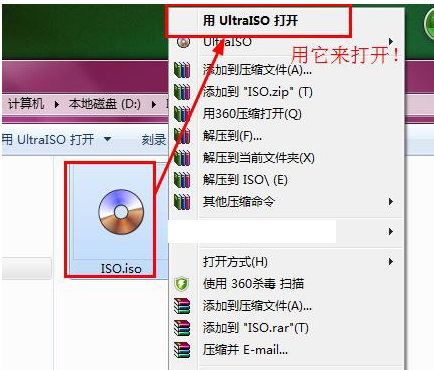
iso文件电脑图解1
也可以通过UltraISO的加载功能来进行文件的添加,
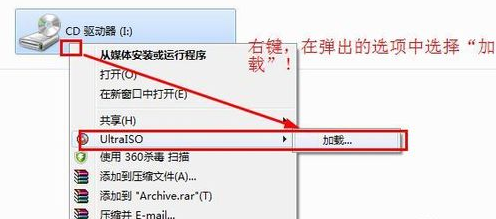
镜像文件电脑图解2
以此使得打开文件并使用、编辑
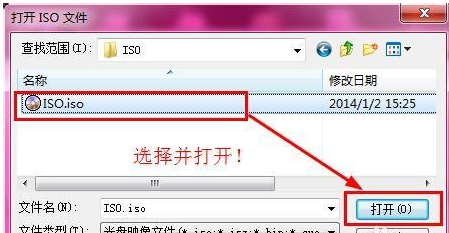
光盘映像文件电脑图解3
选择加载后便可进行文件的选择了,选中自己 需要打开的文件
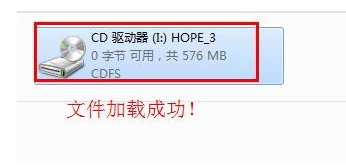
iso电脑图解4
用UltraISO便能成功的打开和使用iso的文件了
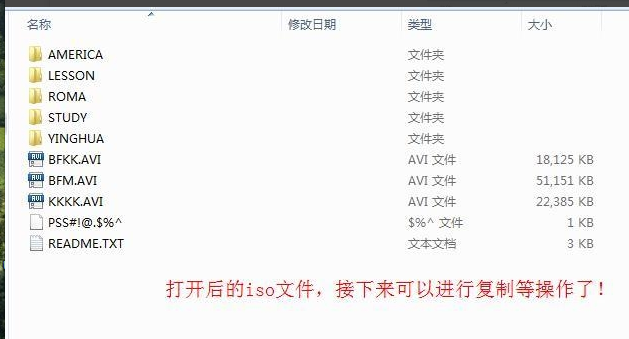
iso文件电脑图解5
使用解压软件进行打开:(一个是winrar,另一个是360压缩。)
首先选中自己想要打开的ISO文件。
然后点击鼠标的右键,在弹出的菜单中选择winrar的“解压到...”。
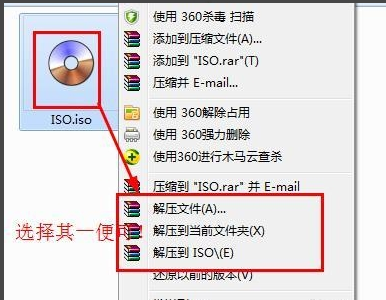
iso文件电脑图解6
或在鼠标右键弹出的菜单中选择360压缩进行解压
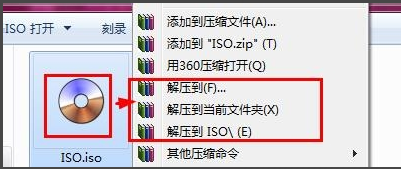
iso电脑图解7
接下来便可开始文件的解压了,不一会儿,解压完成,可以看到解压出来的文件了。
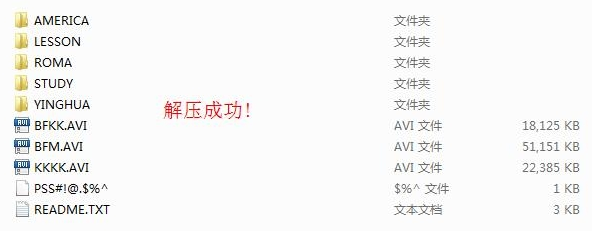
光盘映像文件电脑图解8
也可以使用360压缩进行直接性的打开使用,即选择ISO文件,点击鼠标的右键,在弹出的菜单中选择“用360压缩打开”
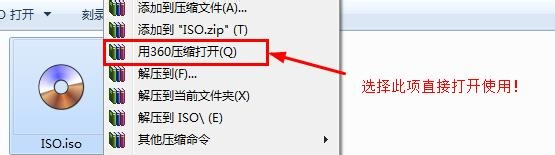
镜像文件电脑图解9
使用360压缩打开后,便可进行复制等操作了。

光盘映像文件电脑图解10
以上就是打开iso文件的方法了。
Copyright ©2018-2023 www.958358.com 粤ICP备19111771号-7